路径阵列是指将选定对象沿着指定的路径均匀地分布,路径可以是直线、多段线、三维多段线、样条曲线、螺旋、圆弧、圆或椭圆。
创建路径阵列的步骤简述如下。
在功能区“默认”选项卡的“修改”面板中单击“路径阵列”按钮。 
选择要阵列的对象,并按〈Enter〉键。
选择所需对象(如直线、多段线、三维多段线、样条曲线、螺旋、圆弧、圆或椭圆)作为阵列的路径。
在功能区中出现图4-35所示的“阵列创建”上下文选项卡,从中指定沿着路径分布对象的方法。
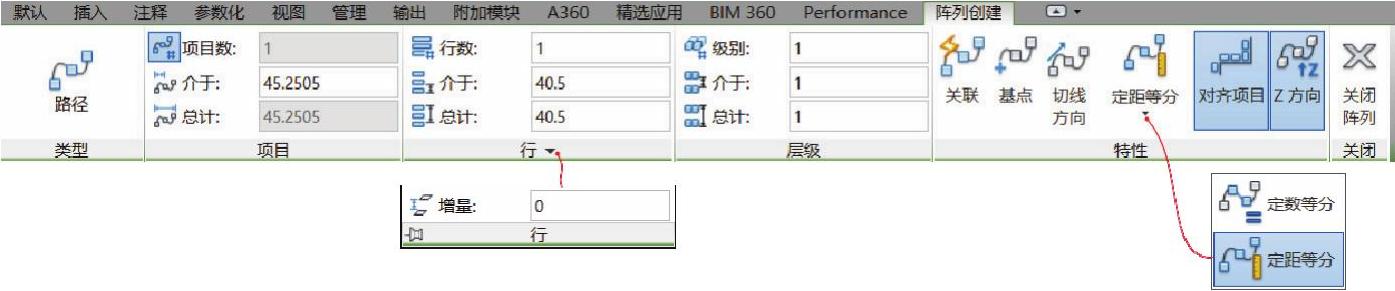
图4-35 路径阵列的“阵列创建”上下文选项卡
●要沿整个路径长度均匀地分布项目,则在“特性”面板中单击“定数等分”按钮。 
●要以特定间距分布对象,则在“特性”面板中单击“定距等分”按钮。 
沿路径移动光标以进行调整,或者在“阵列创建”上下文选项卡中设置其他相关的选项及参数值。
按〈Enter〉键完成阵列,或者单击“关闭阵列”按钮  以完成阵列。请看以下一个使用路径阵列的范例。
以完成阵列。请看以下一个使用路径阵列的范例。
在“快速访问”工具栏中单击“打开”按钮  ,选择“路径阵列即学即练.dwg”图形文件来打开,文件中的原始图形如图4-36所示。
,选择“路径阵列即学即练.dwg”图形文件来打开,文件中的原始图形如图4-36所示。
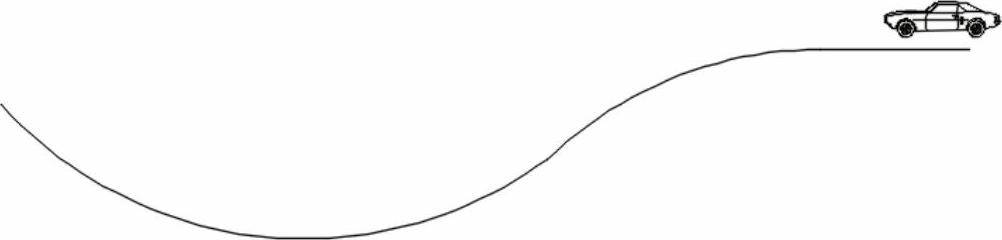
图4-36 原始图形
在功能区“默认”选项卡的“修改”面板中单击“路径阵列”按钮  (www.daowen.com)
(www.daowen.com)
在图形窗口中选择轿车图形对象作为要阵列的对象,按〈Enter〉键。
在图4-37所示的大概位置处单击多段线以将它作为阵列的路径。
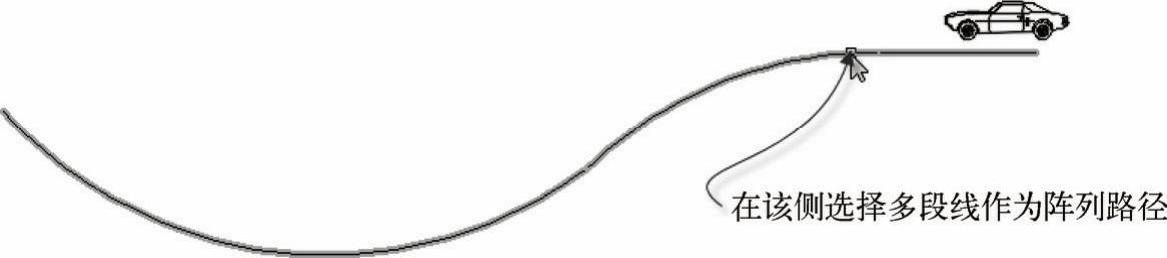
图4-37 选择多段线
在功能区出现的“阵列创建”上下文选项卡中,单击“特性”面板中的“定数等分”按钮  ,并单击选中“关联”按钮
,并单击选中“关联”按钮  ,“项目数”设置为“5”,“行数”为“1”,“级别”为“1”,其他设置如图4-38所示。
,“项目数”设置为“5”,“行数”为“1”,“级别”为“1”,其他设置如图4-38所示。

图4-38 设置路径阵列的相关内容
单击“关闭阵列”按钮  ,完成创建该路径阵列的结果如图4-39所示
,完成创建该路径阵列的结果如图4-39所示
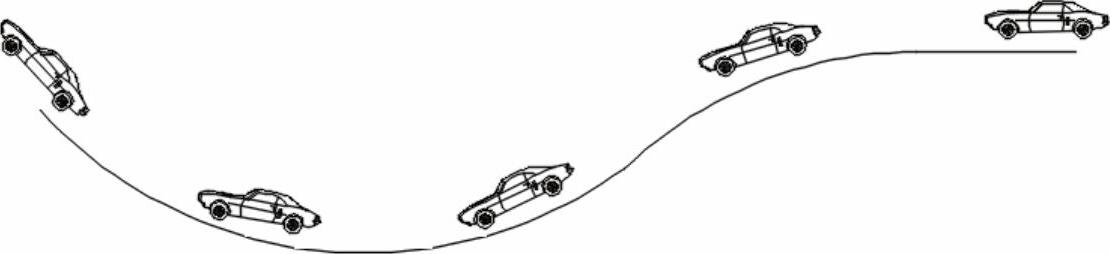
图4-39 创建路径阵列的结果
本例中,如果在“阵列创建”上下文选项卡的“特性”面板中取消选中对齐项目”按钮  ,那么最终得到的路径阵列效果如图4-40所示。“对齐项目”按钮用于指定是否对齐每个项目以与路径的方向相切,对齐相对于第一个项目的方向。而“Z方向按钮
,那么最终得到的路径阵列效果如图4-40所示。“对齐项目”按钮用于指定是否对齐每个项目以与路径的方向相切,对齐相对于第一个项目的方向。而“Z方向按钮  则控制是否保持项目的原始Z方向或沿三维路径自然倾斜项目。“切线方向”按钮。
则控制是否保持项目的原始Z方向或沿三维路径自然倾斜项目。“切线方向”按钮。  用于指定阵列中的项目如何相对于路径的起始方向对齐。
用于指定阵列中的项目如何相对于路径的起始方向对齐。
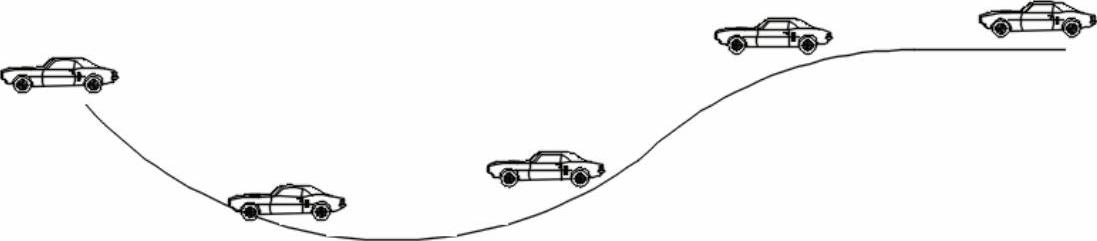
图4-40 取消选中“对齐项目”得到的结果
在“快速访问”工具栏中单击“另存为”按钮  ,指定保存路径,将图形另存为“路径阵列即学即练完成效果.dwg”文件。
,指定保存路径,将图形另存为“路径阵列即学即练完成效果.dwg”文件。
免责声明:以上内容源自网络,版权归原作者所有,如有侵犯您的原创版权请告知,我们将尽快删除相关内容。







